El navegador se pueden actualizar mediante Wi-Fi® sin necesidad de conectarlo a un ordenador. Recuerda las redes Wi-Fi® conectadas anteriormente para mantener el navegador actualizado cuando está dentro del alcance de esas redes.
Antes de empezar, asegúrese de que tiene acceso a una red Wi-Fi® sin restricciones, como por ejemplo una red doméstica. Tenga en cuenta que no se recomienda la actualización a través de una red Wi-Fi® pública, como la de un aeropuerto o un hotel, debido a la velocidad de descarga necesaria para actualizar el navegador.
Mientras actualiza a través de una red Wi-Fi®, le recomendamos que permanezca conectado a una fuente de alimentación mediante el cable USB incluido con el navegador.
Conexión a una red Wi-Fi®
Para conectarse a una red Wi-Fi®, encienda el navegador y haga lo siguiente:
- Toque la opción del menú principal desde la vista de orientación.

- Toque Configuración y, a continuación, Wi-Fi®.
Se enumerarán las redes Wi-Fi® disponibles cerca de usted. Seleccione la red que desea utilizar.
En función de la configuración de la red a la que esté conectado, puede que tenga que introducir un nombre de usuario y una contraseña antes de continuar.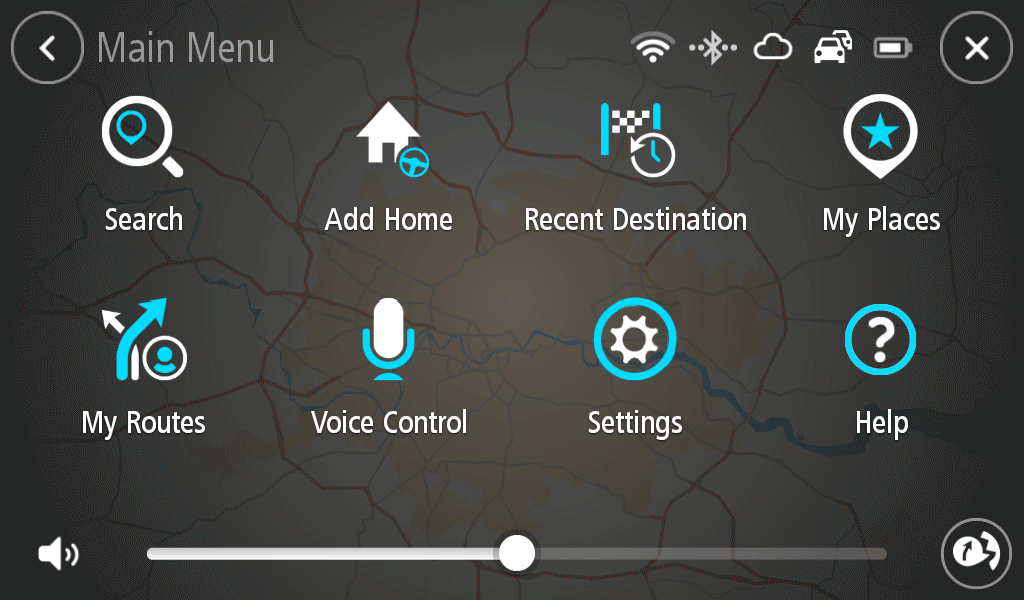
- Toque Conectar.
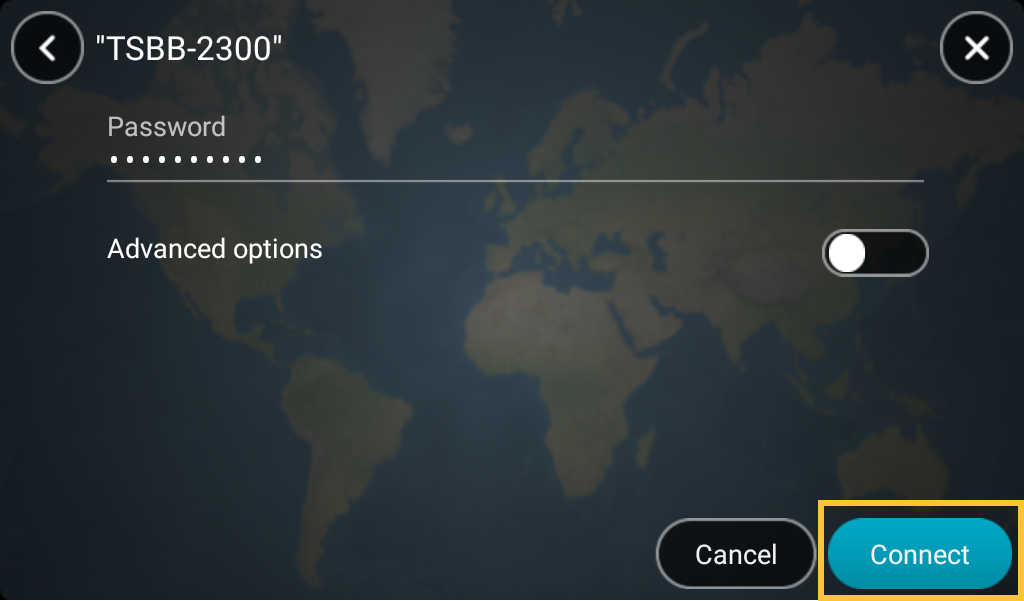
El navegador puede tardar unos minutos en conectarse a una red Wi-Fi®. Si tarda demasiado, compruebe las credenciales (como nombre de usuario y contraseña) que está utilizando para conectarse a la red.
Una vez que el navegador se haya conectado correctamente a la red Wi-Fi®, verá el estado Conectado bajo el nombre (SSID) de la red Wi-Fi®.
El navegador le avisará con una notificación cuando haya actualizaciones disponibles para su descarga y cuando lo retire del soporte para parabrisas. No es necesario estar conectado a una red Wi-Fi® para recibir estas notificaciones de actualización.
Iniciar sesión o crear una cuenta de TomTom
Una vez que se haya conectado a una red Wi-Fi®, deberá iniciar sesión en una cuenta de TomTom. Así se asegurará de que el navegador se identifica en nuestros sistemas y de que recibe las ofertas de actualización correctas.
Si ya dispone de una cuenta de TomTom, puede iniciar sesión con los datos actuales. Si no dispone de una cuenta de TomTom, puede crear una en el navegador.
- Para iniciar sesión o para crear una cuenta, toque la opción del menú principal desde la vista de orientación.

- Toque Configuración y, a continuación, Cuenta de TomTom.
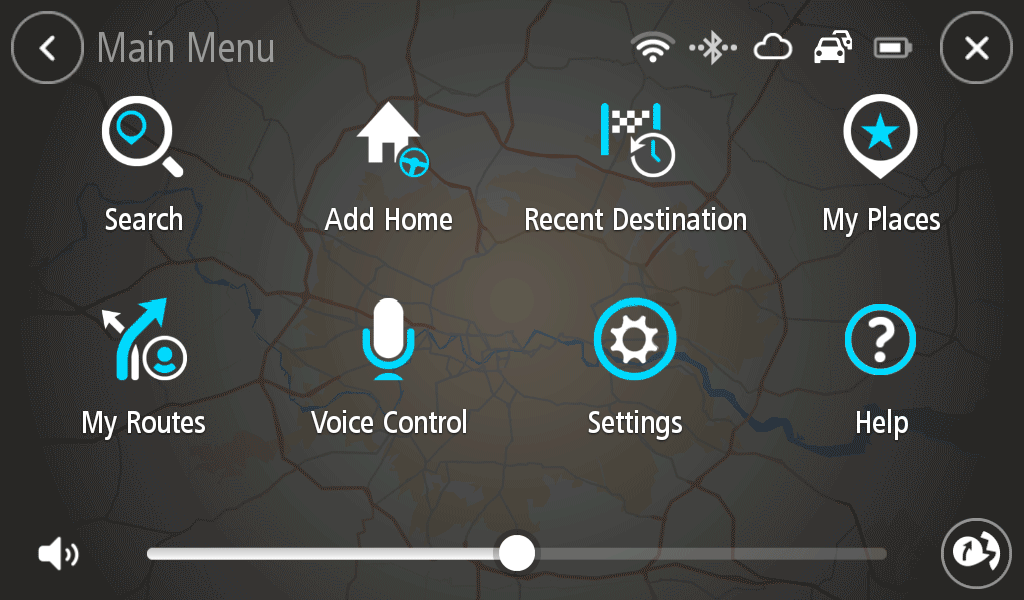
Ahí podrá iniciar sesión o crear una cuenta.
Descargar actualizaciones
Una vez que haya iniciado sesión con una cuenta de TomTom, estará listo para comprobar si hay actualizaciones. Recuerde que, para disponer de energía suficiente para la actualización, debe conectar el navegador a la fuente de alimentación durante la descarga mediante Wi-Fi®.
Para actualizar a través de Wi-Fi®, haga lo siguiente:
- Toque la opción del menú principal desde la vista de orientación.

- Toque Configuración y, a continuación, Actualizaciones y nuevos elementos .
Cualquier actualización nueva se ofrecerá aquí. Estas actualizaciones pueden incluir actualizaciones de software, actualizaciones de mapas, actualizaciones de radares de tráfico, etc.
Si no desea instalar alguno de los elementos ofrecidos, desactívelo mediante el control deslizante que aparece junto a cada uno de ellos.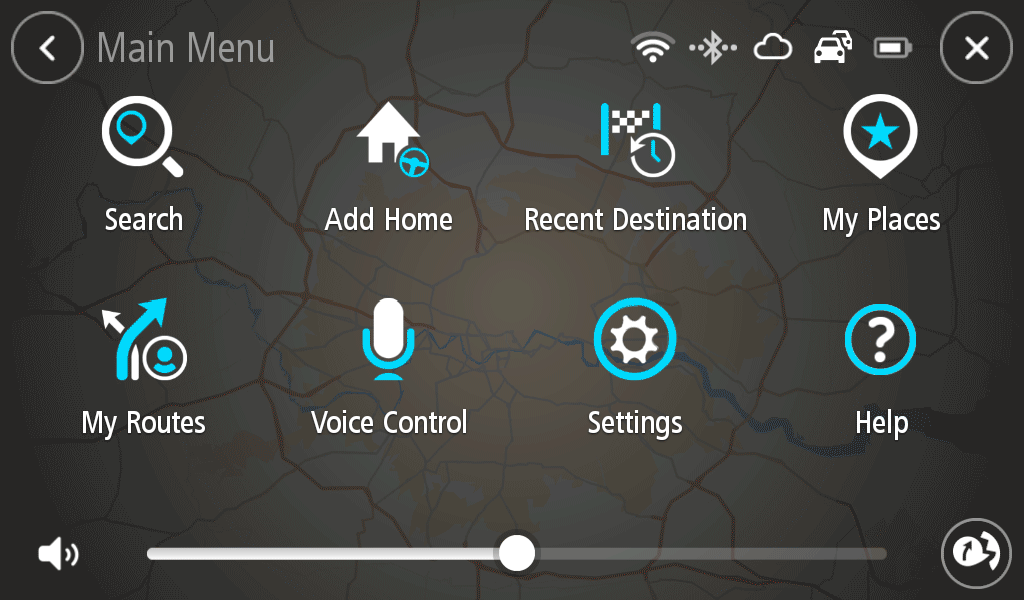
- Toque Actualizar ahora para instalar los elementos que haya seleccionado.
No se puede conectar a una red Wi-Fi®
Si quiere volver a introducir su nombre de usuario y contraseña, solo tiene que modificar y eliminar las credenciales de su navegador.
- Toque el nombre de la red (entre las redes disponibles). Si las credenciales no son correctas, se guardará el estado de su red.
- Toque Modificar en la parte inferior derecha, A continuación, toque Olvidar en la siguiente pantalla.
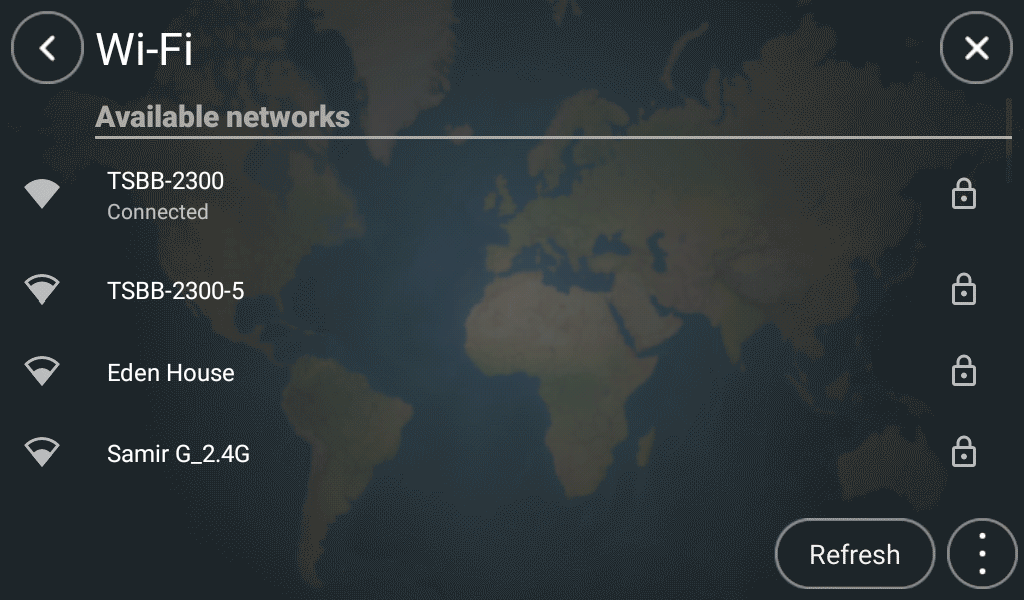
Su red se borrará y podrá volver a conectarla como si fuera nueva.
Artículos relacionados:
No hay mapas disponibles (navegadores con Wi-Fi®)
Error: Vaya, se ha producido un problema de conexión con los Servicios TomTom
¿Cómo cambio de un mapa instalado en mi navegador a otro?